Adobe Acrobat es un software que permite a los usuarios ver, crear, manipular, imprimir y administrar archivos en formato PDF. Se utiliza en una variedad de campos, incluidos negocios, TI, servicios administrativos y documentación educativa. Sin embargo, los usuarios obtendrán un componente de software llamado AcroTray instalado con Adobe Acrobat. Este programa se cargará automáticamente al inicio sin usarlo.
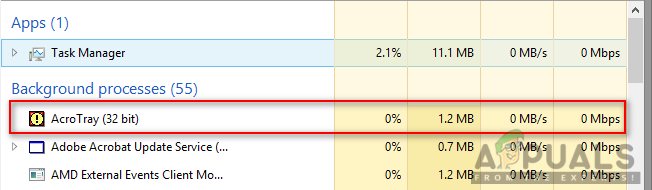
¿Qué es AcroTray.exe?
AcroTray (siglas de Adobe Acrobat Tray Icon) es una extensión de Adobe Acrobat. Se utiliza para abrir y convertir archivos PDF a varios formatos. AcroTray se iniciará automáticamente cuando se inicie el sistema operativo. Mostrará notificaciones cada vez que un usuario intente hacer clic derecho o intentar convertir cualquier archivo PDF. Y también se utiliza para realizar un seguimiento de las actualizaciones de Adobe Acrobat. Puede ubicar este archivo en el directorio de instalación de Acrobat.
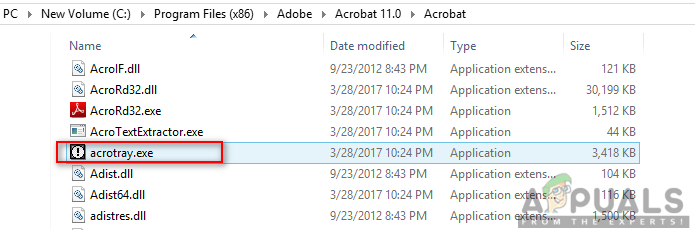
¿Por qué necesita deshabilitar el asistente de AcroTray al inicio?
Hay varias razones diferentes por las que los usuarios querrán deshabilitar este programa desde el principio. La mayoría de las razones informadas son:
-
Hace que el inicio sea lento para la PC: cuando un usuario enciende su PC, algunos programas comenzarán a ejecutarse automáticamente en segundo plano, lo que consumirá la memoria de la computadora y hará que el inicio sea lento para la PC.
-
Podría ser malware: algunos malware pueden disfrazarse con el mismo nombre que AcroTray si se encuentran en la carpeta de Windows de su sistema.
-
Consume memoria sin ningún motivo: algunos usuarios afirman que agota la potencia y la memoria de la CPU, lo que puede ralentizar inmediatamente el rendimiento del sistema.
-
Rara vez utilizado: esta función no se utiliza a menudo en el uso de la vida diaria. Abrirlo solo cuando el usuario lo necesite será una mejor opción en lugar de mantenerlo siempre abierto sin ningún motivo.
Ahora que tiene una comprensión básica de la naturaleza del asunto, pasemos a los métodos. Asegúrese de aplicarlos en el orden específico en el que se enumeran para evitar conflictos.
Método 1: deshabilitar Adobe AcroTray desde el Administrador de tareas
Un método simple para deshabilitar los programas de inicio será deshabilitarlos en el Administrador de tareas. El Administrador de tareas tiene una pestaña para el inicio; puede comprobar fácilmente AcroTray en la lista y desactivarlo. Antes de continuar, asegúrese de que el Administrador de tareas se esté ejecutando como administrador. A continuación puede seguir los pasos para aplicar este método:
-
Mantenga presionada la tecla de Windows y presione R para abrir Ejecutar, escriba taskmgr y Enter para abrir el Administrador de tareas.
Abrir el Administrador de tareas
-
Vaya a la pestaña Inicio en el Administrador de tareas y busque AcroTray.
-
Haga clic con el botón derecho en AcroTray y elija Desactivar.
Deshabilitar AcroTray en el Administrador de tareas
-
Ahora, cuando reinicio la PC, ya no se iniciará.
Método 2: deshabilite Adobe AcroTray mediante Autoruns
Autoruns es una utilidad que le permite rastrear y controlar todos los programas que se inician automáticamente cuando se inicia Windows. Si no puede encontrar AcroTray en el Administrador de tareas o si no funciona, puede usar esta utilidad para deshabilitarlo al inicio. Siga los pasos a continuación para descargar y usar la utilidad Autoruns:
-
Vaya al siguiente enlace y descargue la última versión de la utilidad: Autoruns
Descarga de la utilidad Autoruns
-
Extraiga el archivo descargado usando WinRAR.
(si no tiene WinRar, simplemente abra la carpeta comprimida haciendo doble clic)
Extrayendo el archivo comprimido
-
Ahora abra la carpeta extraída y luego haga clic con el botón derecho en Autoruns64. exe y elija Ejecutar como administrador.
Abra Autoruns como administrador
-
Busque Acrobat Assistant (AcroTray) y desmárquelo de la lista.
Deshabilitar AcroTray a través de Autoruns
-
Reinicie su computadora y ya no se iniciará.
Método 3: deshabilite Adobe AcroTray de los servicios
En este método, puede cambiar algunos de los servicios de Adobe que están configurados para ejecutarse automáticamente. Cambiar estos servicios a manual puede ayudar a evitar que AcroTray se ejecute al inicio. Asegúrese de haber iniciado sesión en una PC con Windows como administrador antes de utilizar este método.
Nota: Es posible que deba aplicar el Método 1 antes de este método.
-
Mantenga presionada la tecla de Windows y presione R para abrir Ejecutar, escriba service.msc y Enter.
Servicios abiertos a través de Run
-
Busque los servicios »Adobe Acrobat Update» y »Adobe Genuine Software Integrity» en la lista, haga clic con el botón derecho en cada uno de ellos (uno por uno) y seleccione Propiedades.
Apertura de inmuebles de servicios
-
Cambie el tipo de inicio a Manual para ambos.
Cambiar el tipo de inicio a manual
-
Reinicie la PC y AcroTray probablemente ya no se iniciará.
Post relacionados:
- ▷ ¿Cuál es la aplicación para el registro de un dispositivo sintonizador de TV digital y debe eliminarse?
- ⭐ Top 10 reproductores de IPTV para Windows [2020]
- ⭐ ¿Cómo obtener cuentas gratuitas de Fortnite con Skins?
- ▷ ¿Cómo soluciono el código de error «WS-37403-7» en PlayStation 4?
- ▷ Los 5 mejores navegadores para Windows XP
- ⭐ ¿Cómo obtener códigos RP gratis en League of Legends?

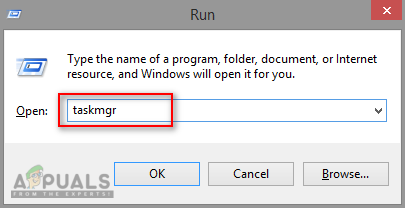 Abrir el Administrador de tareas
Abrir el Administrador de tareas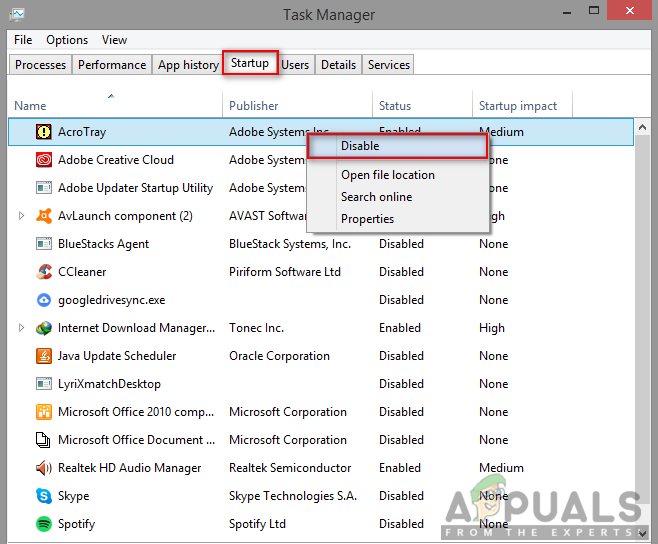 Deshabilitar AcroTray en el Administrador de tareas
Deshabilitar AcroTray en el Administrador de tareas Descarga de la utilidad Autoruns
Descarga de la utilidad Autoruns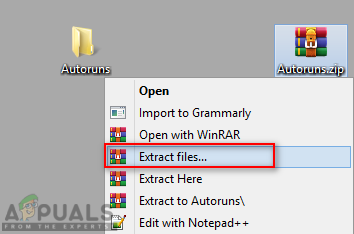 Extrayendo el archivo comprimido
Extrayendo el archivo comprimido Abra Autoruns como administrador
Abra Autoruns como administrador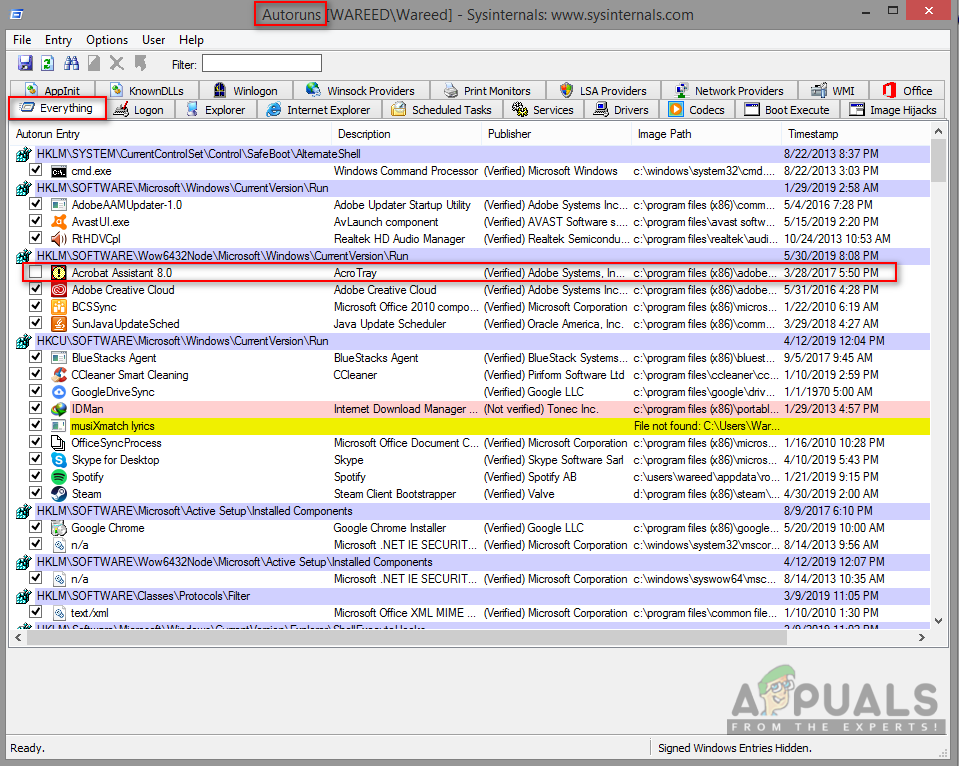 Deshabilitar AcroTray a través de Autoruns
Deshabilitar AcroTray a través de Autoruns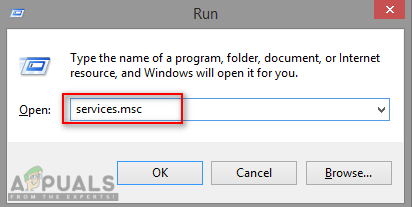 Servicios abiertos a través de Run
Servicios abiertos a través de Run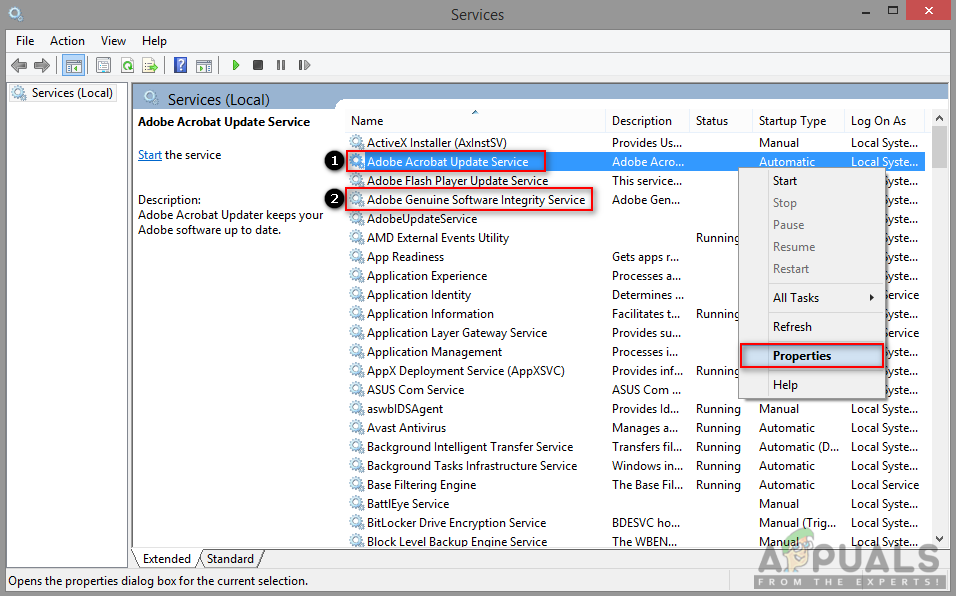 Apertura de inmuebles de servicios
Apertura de inmuebles de servicios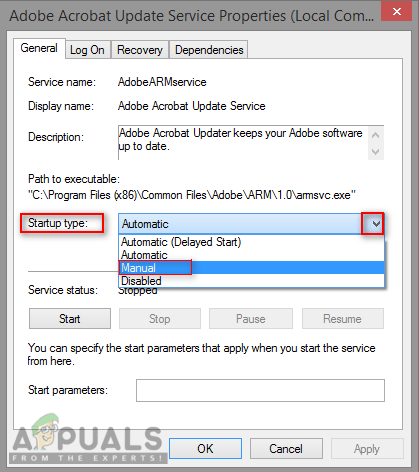 Cambiar el tipo de inicio a manual
Cambiar el tipo de inicio a manual




